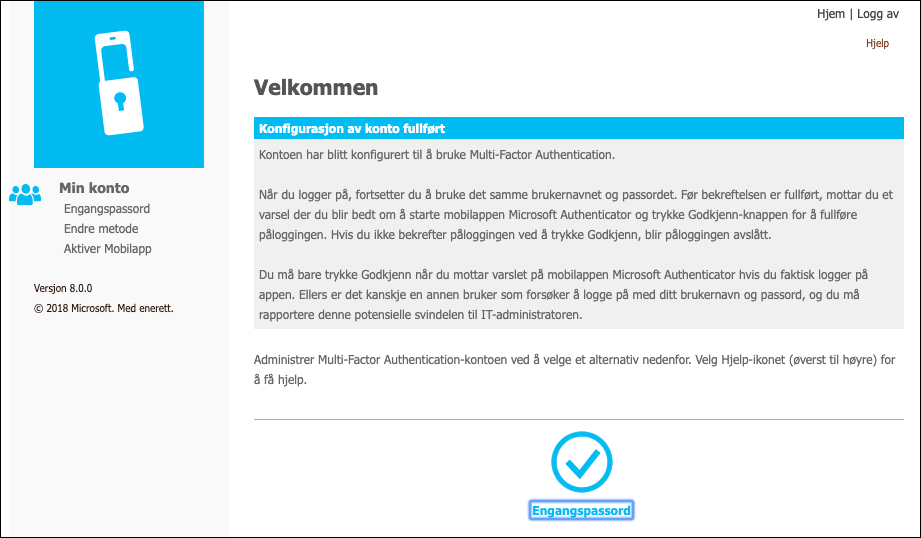Bestill tjenesten fra Duett AS.
Det første du bør gjøre er å laste ned "Microsoft Authenticator" fra Appstore (iPhone) eller Google Play (Android), og i dette tilfellet viser vi hvordan på iPhone.
Når appen er ferdig installert må du ikke starte den ennda, dette gjør du litt senere.
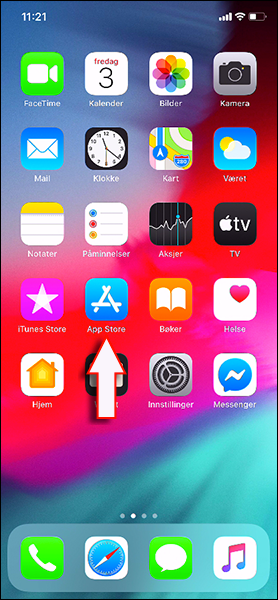
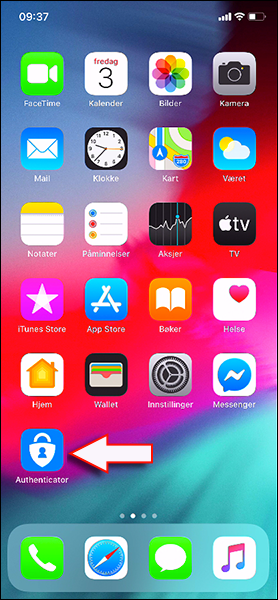
Åpne nettsiden- https://mfa.duett.no på din PC/Mac, skriv inn ditt brukernavn (1) og passord (2) og klikk deretter 'Logg på' (3).
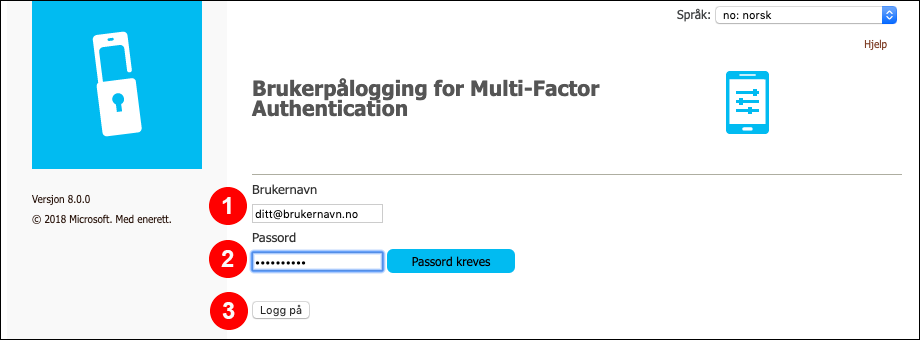
Ved første pålogging vil du bli bedt om å sette opp mobilen din, og her velger du 'Mobilapp) (4). Deretter klikker du på 'Generer aktiveringskode (5).
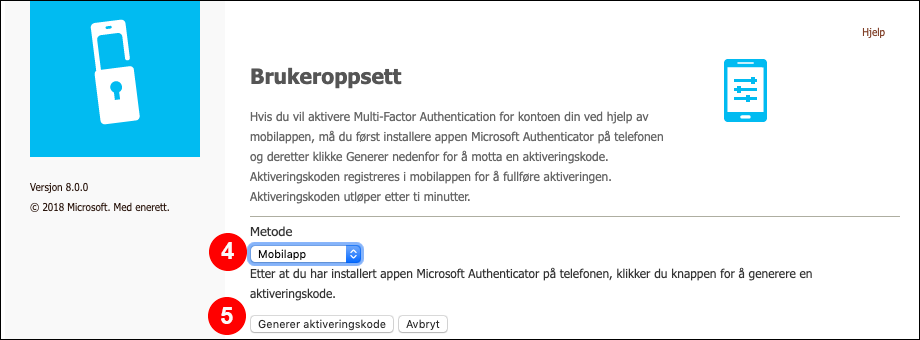
Du vil nå få opp en aktiveringskode (6) samt QR kode (7).
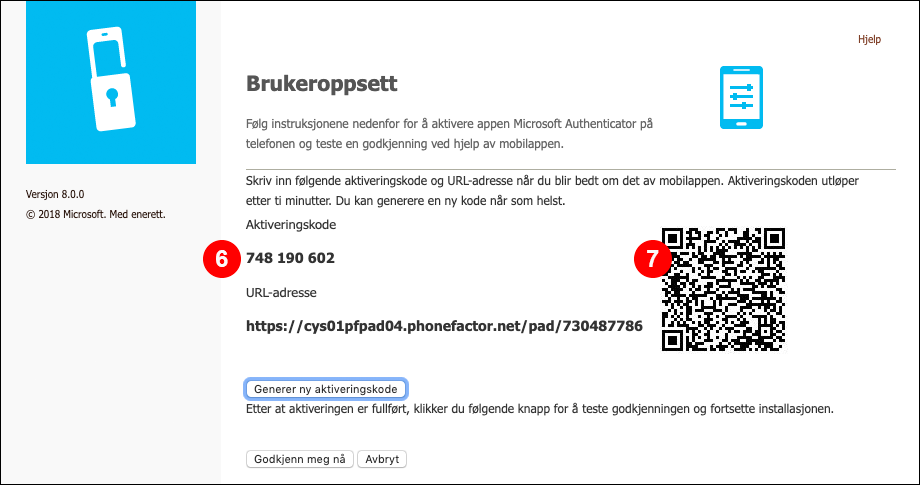
Nå kan du åpne appen- 'Microsoft Authenticator' på din mobil, og klikke på pluss-tegnet for å legge til en konto.
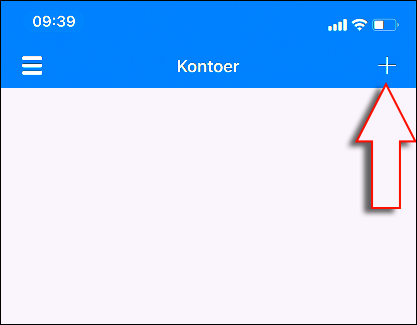
På spørsmålet om hva slags konto du skal legge til, velger du 'jobb- eller skolekonto'.
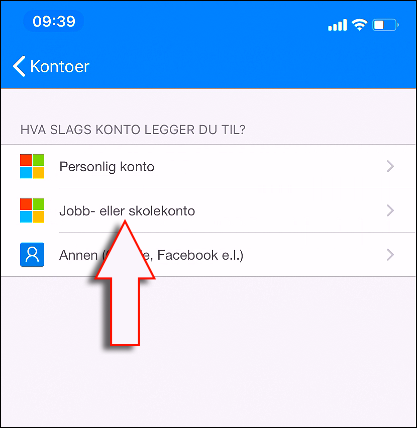
Skann deretter QR koden på nettsiden med appen på mobilen. Får du spørsmålet om å godkjenne at appen bruker kameraet, må du godkjenne dette.
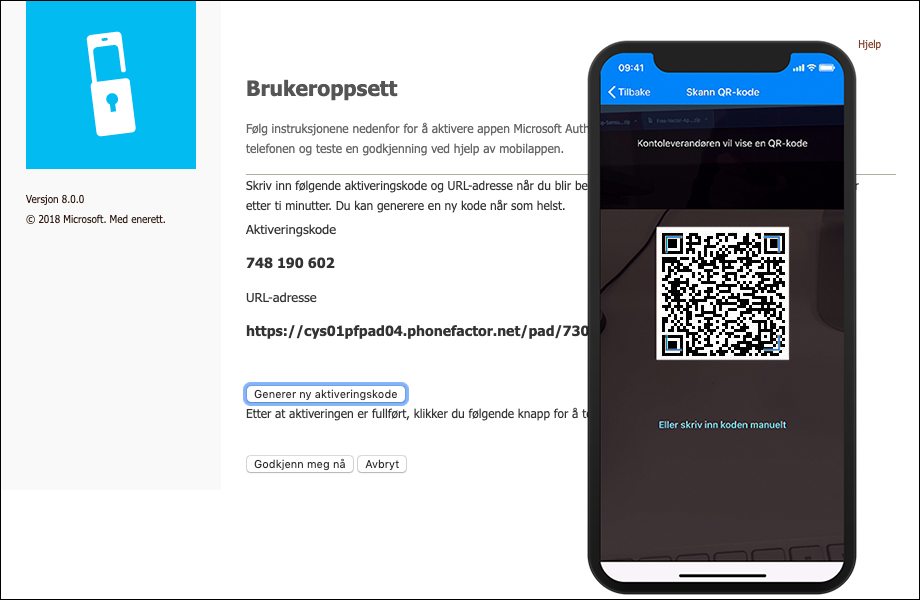
Du vil nå se at kontoen din er lagt til i appen på mobilen.

Inne på nettsiden klikker du deretter på 'Godkjenn meg nå' (8).
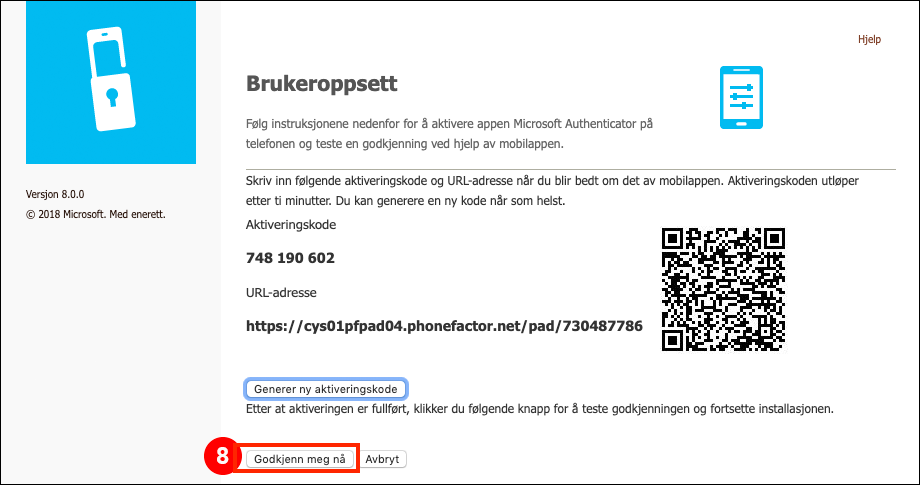
Klikk 'Godkjenn' på spørsmålet om du vil godkjenne påloggingen inne i appen på telefonen.
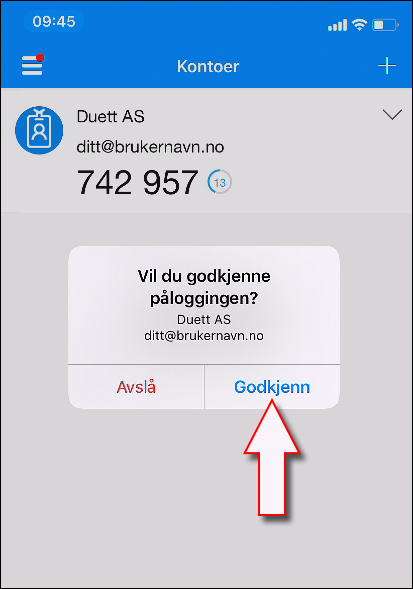
Da får du opp dette skjermbilde inne på nettsiden som viser at konfigurasjonen er fullført.